Лучшая программа для чистки компьютера!
 Всем привет, вы по адресу, ведь в этой статье вам будет описана лучшая программа для чистки компьютера. Называется она CCleaner и заслуженно считается самой качественной и популярной. Она очень проста для понимания, с ней легко справится даже начинающий пользователь. После чистки компьютера с помощью CCleaner, вы сразу же заметите, насколько быстрее и эффективнее он начнет работать.
Всем привет, вы по адресу, ведь в этой статье вам будет описана лучшая программа для чистки компьютера. Называется она CCleaner и заслуженно считается самой качественной и популярной. Она очень проста для понимания, с ней легко справится даже начинающий пользователь. После чистки компьютера с помощью CCleaner, вы сразу же заметите, насколько быстрее и эффективнее он начнет работать.
Откуда же берется весь этот ненужный хлам, который мешает нормальной работе ПК? Во время работы с компьютером, при пользовании Интернетом, при копировании и удалении файлов память компьютера засоряют временные файлы и ненужные документы. Их большое количество может даже спровоцировать сбой в операционной системе! Недавно я уже рассказывал как очистить кэш на компьютере.
Программа CCleaner прежде чем удалять подобные файлы, выдает отчет об их наличии и только после вашего подтверждения стирает их. При чем удаляются только ненужные файлы.
Лучшая программа для чистки компьютера!
Лучшая программа для чистки компьютера CCleaner выполняет такие задачи:
- удаляет неиспользуемые файлы на браузерах (временные файлы, история и т.д.),
- очищает корзину и недавние документы в самой Windows,
- очищает реестр (неиспользуемые ярлыки, записи, адреса программ и т.д.) кстати, как ,
- удаляет временные файлы и очищает список недавних приложений (WinRAR, Media Player, MS Office и т.д.)
Как пользоваться этой программой?
Сначала скачайте её и установите на компьютер. Рекомендую воспользоваться официальным сайтом и кликнуть по ссылке «Скачать CCleaner».

Выберете для загрузки Стандартную версию (самая первая рамка):

Таким образом, вы скачаете файл с расширением .exe. Его нужно запустить.
Перед вами появилось окно «Мастера установки«. В нем укажите язык установки (русский):

Нажмите «Далее». Перед вами появилось окно персональных настроек. Здесь выбираете всё на своё усмотрение. Если хотите убрать программу из меню «Пуск», снимите галочку под этим пунктом:

Затем для проверки нажмите «Дополнительно», проверьте, чтобы галочкой был отмечен пункт «Install for anyone using this computer». Теперь нажмите «Установить». Установка займет минимум времени. После установки вы увидите такое окошко:

Переходим к настройкам: «Настройки» — «Дополнительно». Внизу появившегося окна кликните по строке «Вернуть стандартные настройки»:
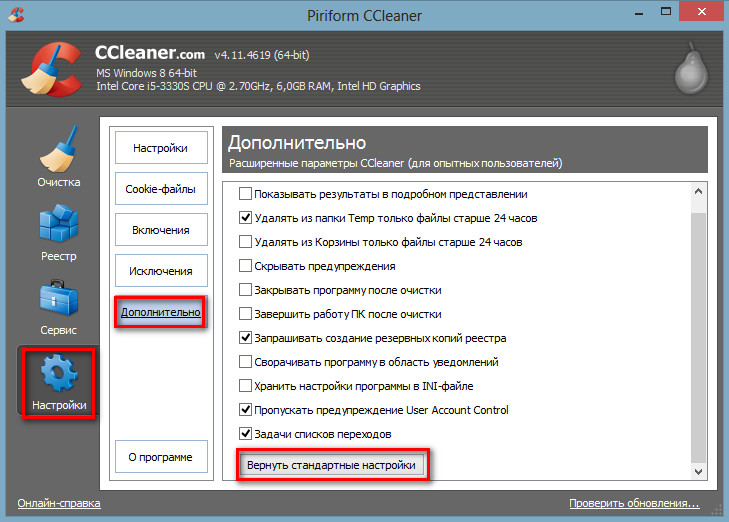
На предупреждения отвечайте утвердительно:

Затем снова подтвердите:

Программа настроена, займемся чисткой ПК. В меню кликните на пункте «Очистка»:

Снимите галочки с пунктов «Журнал посещений» и «Список введенных адресов».
Настройки браузера Internet Explorer должны выглядеть вот так:

Так выглядят настройки других браузеров:

В браузере Google Chrome нужно снять только одну галочку «Журнал посещенных сайтов», другого пункта там не предусмотрено.
Далее нажмите «Анализ»:

Закройте браузеры и подождите несколько минут. Если браузер остался открытым, вы увидите вот это:

По окончанию анализа будет представлен отчет об объеме освобожденного места после удаления ненужных файлов:
— Регулярная проверка качества ссылок по более чем 100 показателям и ежедневный пересчет показателей качества проекта.
— Все известные форматы ссылок: арендные ссылки, вечные ссылки, публикации (упоминания, мнения, отзывы, статьи, пресс-релизы).
— SeoHammer покажет, где рост или падение, а также запросы, на которые нужно обратить внимание.
SeoHammer еще предоставляет технологию Буст, она ускоряет продвижение в десятки раз, а первые результаты появляются уже в течение первых 7 дней. Зарегистрироваться и Начать продвижение
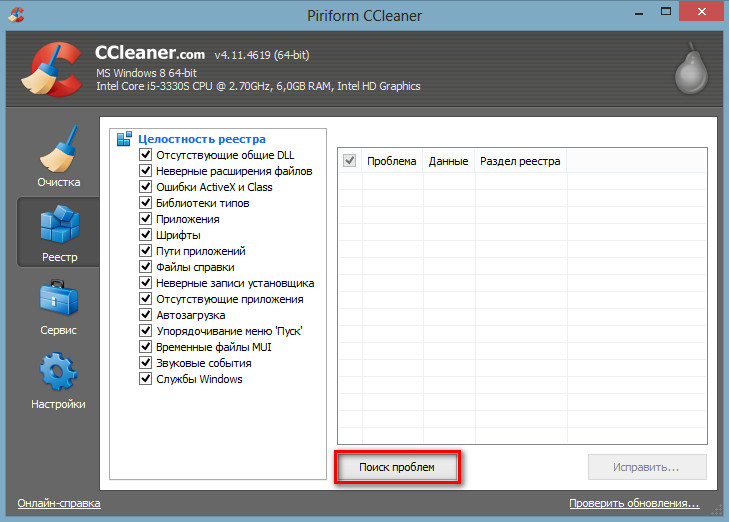
Кликните на кнопку «Очистка». На запрос программы об удалении, ответьте утвердительно. Подождите минутку и очистка будет завершена.
А вот дополнительные возможности программы:
Для очистки реестра выберите: «Реестр» — «Поиск проблем»:

Соглашайтесь на очистку и нажмите «Исправить…»: Не забудьте согласиться на резервную копию (программа сама вам это предложит). Просто выберите место для хранения данных. Выберите данные, которые хотите исправить или очистить. Всё готово!
Сегодня вы узнали, что лучшая программа для чистки компьютера CCleaner позволит повысить производительность вашего ПК. Удачи! Если остались вопросы — прошу писать в комментариях.
С Ув. Евгений
Навигация
Предыдущая статья: ← Как обрезать видео на компьютере?
Следующая статья: Как сменить IP адрес компьютера? →



Программой пользуюсь давно, НО!большое спасибо за подробное описание настроек,это действительно нужно многим.
Спасибо Оникс! Постараюсь в будущем больше делать описание программ.
ЕВГЕНИЙ!С удовольствием читаю ВАШИ статьи.»Не пропадет ВАШ скорбный труд….
Очень приятно слышать.
спасибо.всё просто отлично!меня интересуют уроки по Aida64 и по Checkit Pro.Был бы рад.И ещё:Вы уверены,что нужно ставить галочки на cookie-файлы?
Ну если хотите, чтобы все Ваши данные сохранились об истории сайта то НЕ удаляйте. По поводу Аида хочу скоро написать статью и не одну.
Да, пробовал прогу, неплоха. Но — или я не нашел, или там нет — как найти все ветки реестра, содержащие заданный текст (чтобы удалить их)?
Чтобы зайти в реестр вам нужно нажать Пуск>выполнить> и ввести команду regedit